How to Download and Update Dell Latitude 5420 Drivers for Windows

Apreneu com descarregar i actualitzar els controladors de Dell Latitude 5420 a Windows per a un rendiment optimitzat i una operació sense problemes.
Recentment, Google ha fet Google Meet gratuït per a tothom fins al 31 de setembre de 2020. No importa si teniu un compte de Gmail o no. Ara, si esteu buscant una alternativa de Zoom ideal , les opcions són millors que mai. En cas que us confongueu entre Zoom i Google Meet, aquí teniu un resum de les dues aplicacions.
Zoom Cloud Meetings vs Google Meet
En aquesta comparació, tindrem en compte les variants gratuïtes d'ambdues aplicacions. Ara, la versió gratuïta de Google Meet i les de pagament són iguals. D'altra banda, Zoom té diferents nivells de preus. Per tant, la variant gratuïta té certes limitacions en comparació amb la variant de pagament.
Similituds
Tant Zoom com Meet us permeten iniciar una videoconferència fent clic a un botó. Bàsicament, és bastant fàcil organitzar una reunió que pugui acollir més de 100 persones. Tots dos són bastant robusts i escalables quan es tracta de gestionar trucades de grup i grans audiències. Zoom té aplicacions per a totes les plataformes com Android, iOS, Windows, macOS, Linux. Mentre que, Google Meet és una aplicació web i no té una aplicació d'escriptori dedicada. Tanmateix, teniu aplicacions mòbils tant per a Android com per a iOS.
Zoom abans va ser força criticat a causa de tot l'episodi de bombardeig de Zoom. Però, va ser ràpid per prendre represàlies i oferir prou funcions de privadesa per mantenir la vostra reunió protegida dels estranys. D'altra banda, Google Meet també ofereix funcions que prohibeixen que desconeguts entrin directament a la reunió o comparteixin la pantalla.
Diferències
1. Google Meet admet 250 participants
Aquest podria ser el factor més important a tenir en compte si organitzeu seminaris web. Google Meet permet 250 participants alhora en comparació amb el límit de 100 de Zoom. Ara, Zoom també pot escalar fins a 1000 participants, però hauríeu de subscriure-us al pla Enterprise a 19,99 dòlars/mes/amfitrió.
2. Google Meet té una millor interfície d'usuari
Google Meet té menys opcions de reunió que fan que la interfície d'usuari sigui mínima i directa. Les característiques menors són el resultat de la interfície ben pensada de Google. Tria les millors opcions de seguretat per defecte.
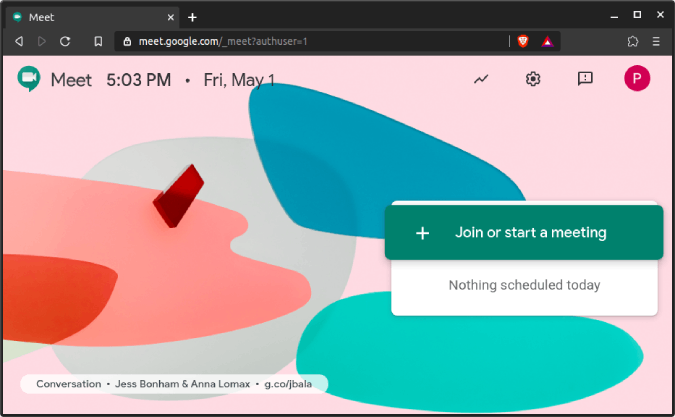
Per exemple, Google no permet que els usuaris que no siguin de Gmail comparteixin pantalles. Això no només elimina el risc de tenir persones aleatòries a Internet saltant a la vostra reunió i compartint coses de NSFW, sinó que també elimina la complexitat de les opcions per compartir la pantalla.
És possible que la diferència en la interfície d'usuari no sigui inicial quan s'utilitzen aplicacions d'escriptori, però pel que fa a les aplicacions mòbils, la diferència és de dia i de nit. L'aplicació mòbil Google Meet és bastant semblant a Duo (l'aplicació de videotrucades per a consumidors de Google). La part principal de la pantalla és la vista prèvia de la càmera amb 2 opcions a la part inferior: reunió nova o codi de reunió. Podeu marcar l'identificador de la reunió o crear-ne un de nou ràpidament.
3. Google Meet té subtítols
De totes les aplicacions de conferències web que he provat, Google Meet és l'única que té subtítols en directe. Pot ser que normalment no sigui un gran problema, però és una avantatge per a les persones amb discapacitat auditiva. Els subtítols integrats funcionen molt bé i apareixen a la part inferior de la vista prèvia del vídeo. A partir d'ara, els subtítols només admeten l'idioma anglès.
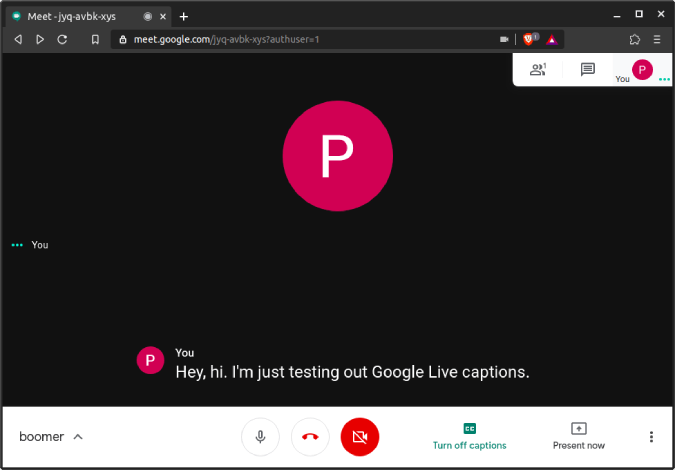
4. Google Meet s'integra bé amb Google Calendar
Òbviament, Google s'integra bé amb altres aplicacions de Google com Gmail, Google Calendar, etc. Per exemple, podeu crear una videoconferència de Google Meet des de Google Calendar o Gmail. A més, fins i tot podeu afegir enllaços de fitxers de Google Drive o adjuntar els fitxers directament a l'esdeveniment de Google Calendar. Si publiqueu això, Google enviarà un correu electrònic a tots els convidats. Aquesta notificació també es sincronitza amb el vostre dispositiu Android.
Amb tot, Google Meet es fa més fàcil i intuïtiu d'utilitzar si ja sou usuari de Gmail i del calendari de Google.
5. Zoom té una pissarra integrada
Zoom té una pantalla blanca integrada que podeu trobar ràpidament quan premeu el botó Compartir a la part inferior. També us permet col·laborar amb altres participants a la pantalla. Aquesta és una característica extremadament útil i es pot utilitzar per crear prototips i guionistes. Google Meet no té una pissarra integrada. Tanmateix, podeu utilitzar Google Jamboard amb Meet, que és una aplicació de pissarra blanca de Google més avançada i independent. Bàsicament, és de pagament!
6. Zoom proporciona una gravació ràpida de les reunions
Zoom té un botó de gravació gran a la part inferior. Hi feu clic i comença a gravar la reunió localment. És bastant senzill. Tanmateix, les aplicacions mòbils de Zoom no admeten la gravació a la versió gratuïta. És bastant senzill i funciona independentment de la xarxa.
Ara, les gravacions a Google Meet són una mica complicats. No està disponible per als usuaris normals de Gmail. Per als usuaris de GSuite, és gratuït fins al 30 de setembre. Tanmateix, heu d'activar les gravacions de Meet a través de la consola d'administració de Gmail . Hi ha un parell de restriccions a les gravacions de Google Meet.
7. Zoom té més funcions de reunió
Zoom, sens dubte, té una llista exhaustiva de funcions de reunió. Els més destacats són la pissarra, el control remot de la pantalla, etc. També us ofereix funcions com ara sales de descans, sales d'espera que us permeten dividir els participants en diversos grups.
8. Zoom té més aplicacions de tercers
Tot i que Google té un gran nombre d'aplicacions de Google, Zoom compensa una mica amb el mercat de Zoom. S'integra millor amb eines de col·laboració com Slack , Trello, OneDrive, etc. A més, l'aplicació Zoom també està disponible en altres mercats d'aplicacions com Microsoft Teams, Slack, etc. Mentre que, Google Meet és lleugerament restrictiu quan col·labora amb aplicacions fora del domini de Google .
Paraules de tancament
En resum, Google Meet és una bona alternativa per a Zoom. La interfície d'usuari polida i la integració amb altres aplicacions de Google ho fan més agradable. No obstant això, l'aplicació és gratuïta només fins al 31 de setembre de 2020. Publica això, Zoom continuarà sent gratuït. Si la transició és molt important, millor que us enganxeu a Zoom.
Per a més problemes o consultes, feu-m'ho saber als comentaris a continuació.
Llegiu també: 11 millors aplicacions de videotrucades de grup per a Android
Apreneu com descarregar i actualitzar els controladors de Dell Latitude 5420 a Windows per a un rendiment optimitzat i una operació sense problemes.
Apreneu a utilitzar Google Sheets, l
Are you facing difficulty playing Jade Empire special edition on your Windows PC? Read the blog to find out how to fix Jade Empire Special Edition Failed to find Steam on Windows 10.
Google Find My Device no funciona? No us preocupeu, el blog us proporcionarà una guia completa per resoldre problemes i resoldre problemes de Google Find My Device.
Exploreu solucions pas a pas adaptades als sistemes Mac, garantint una experiència de Discord perfecta sense interrupcions.
Apreneu a clonar qualsevol aplicació d'iPhone sense fer jailbreak al vostre dispositiu. Exploreu els millors cloners d'aplicacions per a iPhone per crear còpies d'aplicacions i canviar de compte fàcilment.
Exploreu els passos de resolució de problemes per resoldre problemes habituals i recupereu la reproducció de Netflix a Roku sense problemes.
Saps com veure totes les aplicacions que et segueixen a Facebook? I tens alguna idea de com bloquejar-los? Continueu llegint per trobar com protegir les vostres dades de les aplicacions rastrejades per Facebook.
Obteniu més informació sobre el mode d'impressió protegit de Windows i les instruccions pas a pas per activar-lo, millorant la seguretat i la qualitat d'impressió.
: Exploreu mètodes de resolució de problemes per resoldre l'error de memòria de referència La instrucció a 0x00 i garantir una experiència informàtica estable i sense errors.







